UG10.0如何建模简单的柜子?
来源:网络收集 点击: 时间:2024-03-12如下图所示,
打开UG10.0软件,
新建一个空白的模型文件,
然后另存为“简单柜子”。
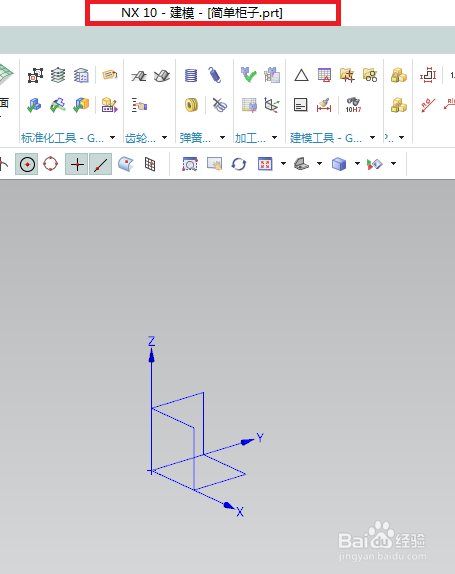 2/18
2/18如下图所示,
执行【菜单——插入——设计特征——长方体】,
块对话框中设置尺寸100x70x200,
点击确定。
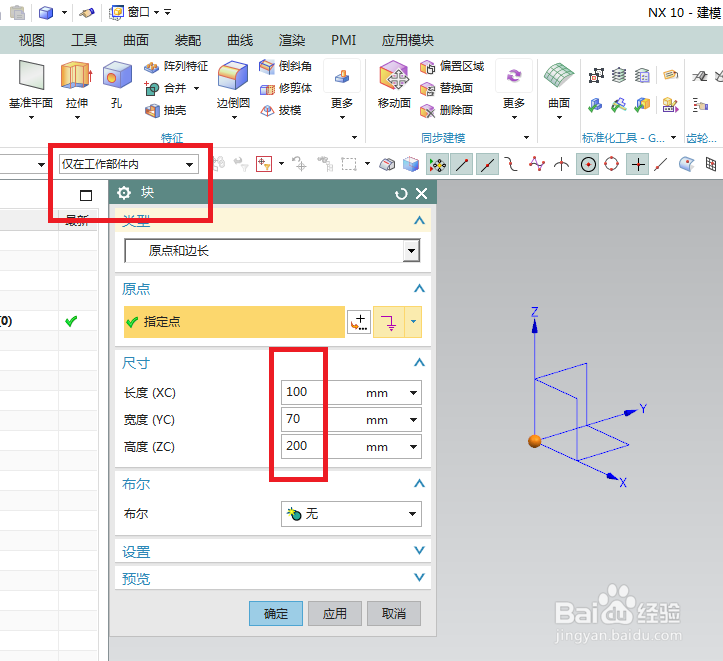 3/18
3/18如下图所示,
点击工具中的 拉伸 图标,
点击基准坐标系中的XY平面。
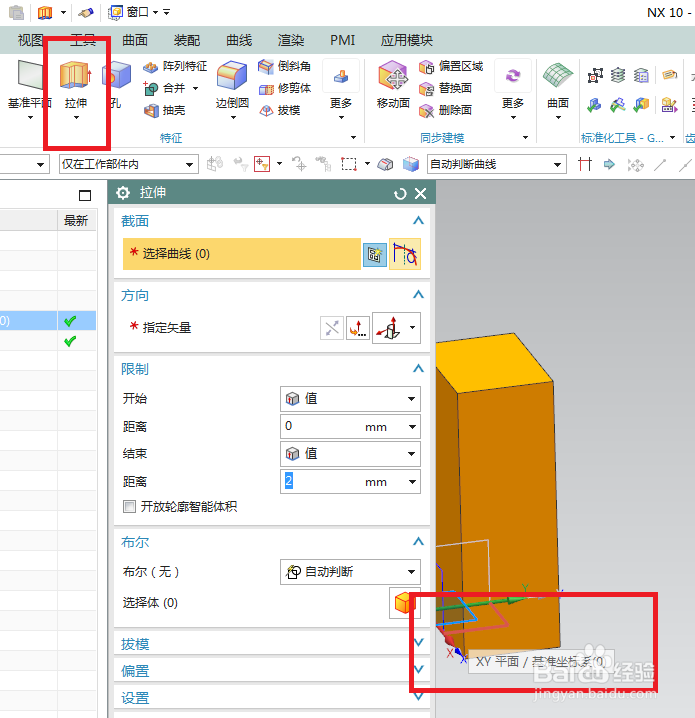 4/18
4/18如下图所示,
激活草图工具栏中的偏置曲线命令,
点击矩形的边线,
向内偏移5,
点击完成,退出草图。
 5/18
5/18如下图所示,
回到拉伸对话框,
设置距离15,
布尔求差,
看预览效果决定是否点击反向,
最后看着预览效果可以了,点击确定。
 6/18
6/18如下图所示,
点击工具栏中的拉伸图标,
点击实体中的平面(下图中变成红色的平面)
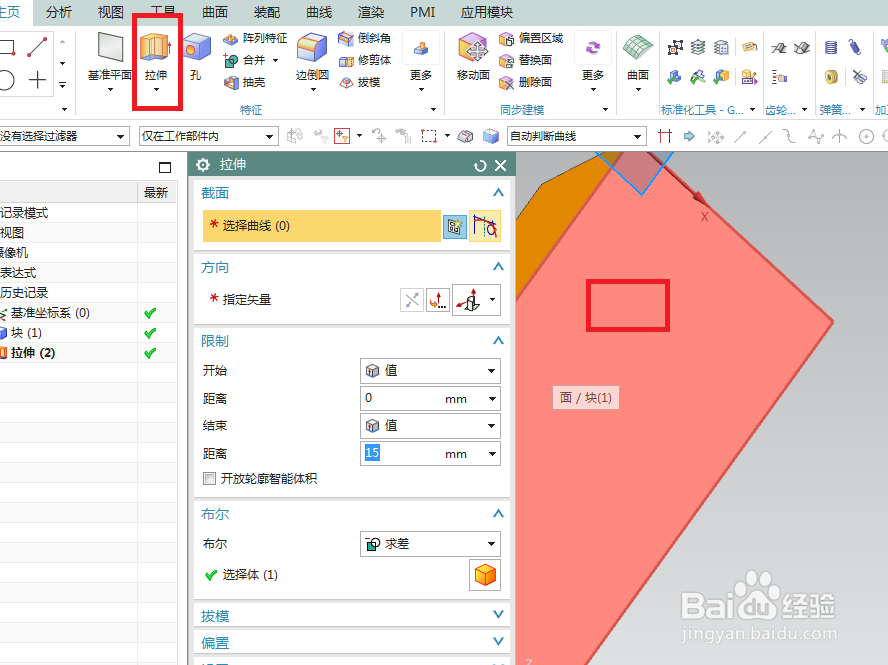 7/18
7/18如下图所示,
进入草图,激活矩形命令,画一个矩形,
激活快速尺寸命令,标注矩形距离边线的尺寸,5、5、5、20,
点击完成,退出草图。
 8/18
8/18如下图所示,
看着预览效果决定是否点击反向,
设置距离65,
布尔求差,
点击确定。
 9/18
9/18如下图所示,
点击工具栏中 拉伸 图标,
点击实体中的红色平面。
 10/18
10/18如下图所示,
激活草图工具栏中的轮廓命令,
画出大致轮廓,
激活快速尺寸命令,
标注尺寸:5、5、60°、60°、5,
点击完成,退出草图。
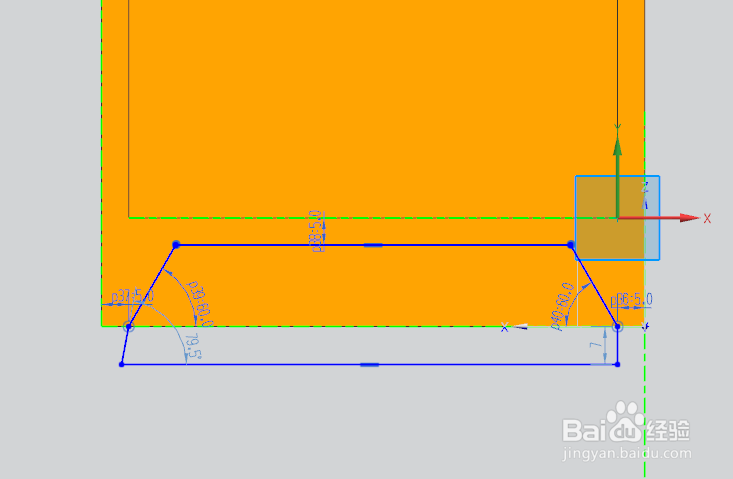 11/18
11/18如下图所示,
设置距离100,
布尔求差,
看着预览效果调整方向,
点击确定。
 12/18
12/18如下图所示,
点击工具栏中 拉伸 图标,
点击实体中的红色平面。
 13/18
13/18如下图所示,
激活草图工具栏中的轮廓命令,
画出大致轮廓,
激活快速尺寸命令,
标注尺寸:5、5、60°、60°、15,
点击完成,退出草图。
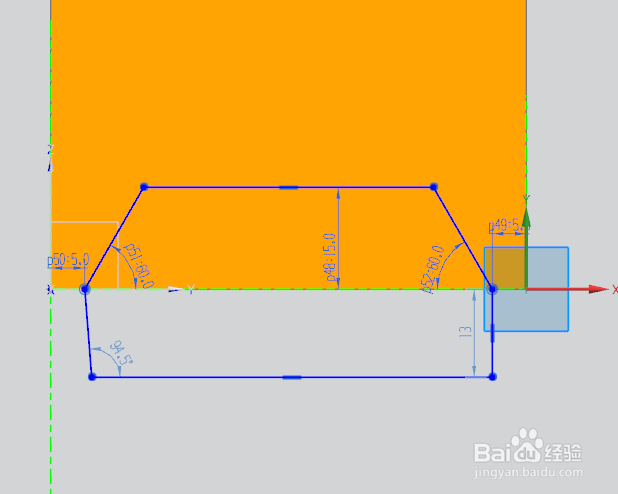 14/18
14/18如下图所示,
回到拉伸对话框,
设置距离120,
布尔求差,
看着预览效果点击反向,
点击确定。
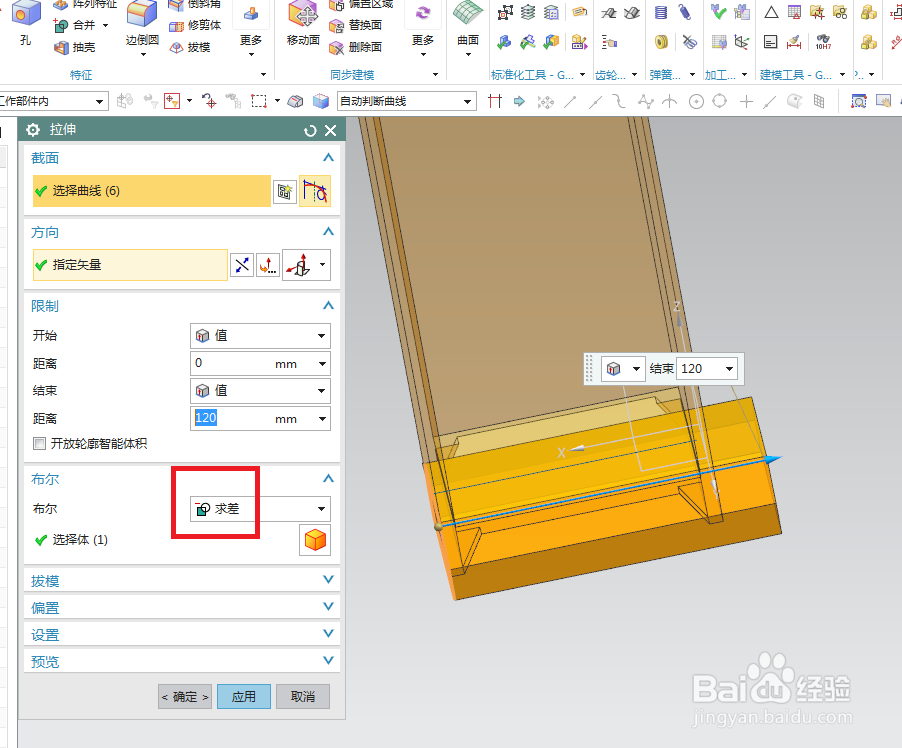 15/18
15/18如下图所示,
点击工具栏中 拉伸 图标,
点击实体中的红色平面。
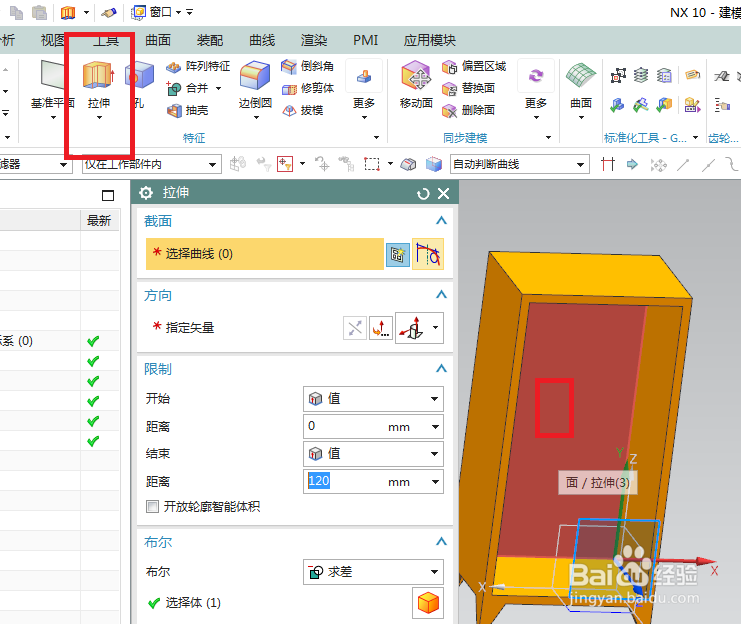 16/18
16/18如下图所示,
进入草图,激活草图工具栏中的矩形命令,
画四个矩形,
矩形的左右边线都分别与实体边线重合,
添加几何约束,宽度相等,
激活快速尺寸命令标注宽度5,两边线距离30,
点击完成,退出草图。
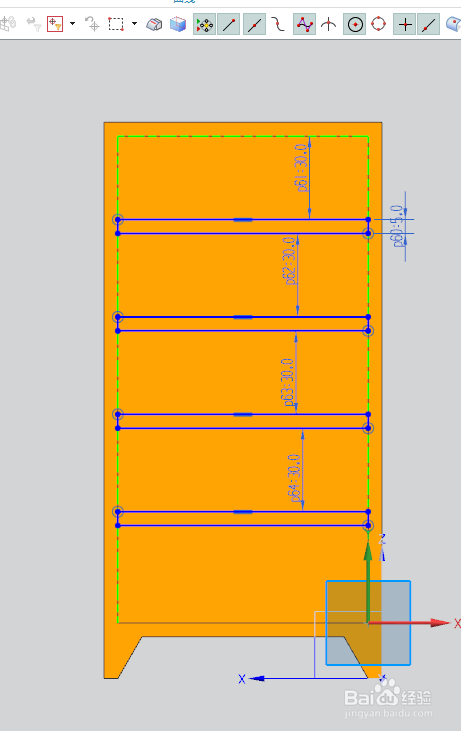 17/18
17/18如下图所示,
回到拉伸对话框,
设置距离60,
调整方向,
布尔求和,
点击确定。
 18/18
18/18如下图所示,
隐藏基准坐标系,
将显示改成着色,
执行【菜单——视图——可视化——材料/纹理】,
将显示改成艺术外观,
指定一种材料(木纹线)给实体,
最后的效果就是下图所示的了。
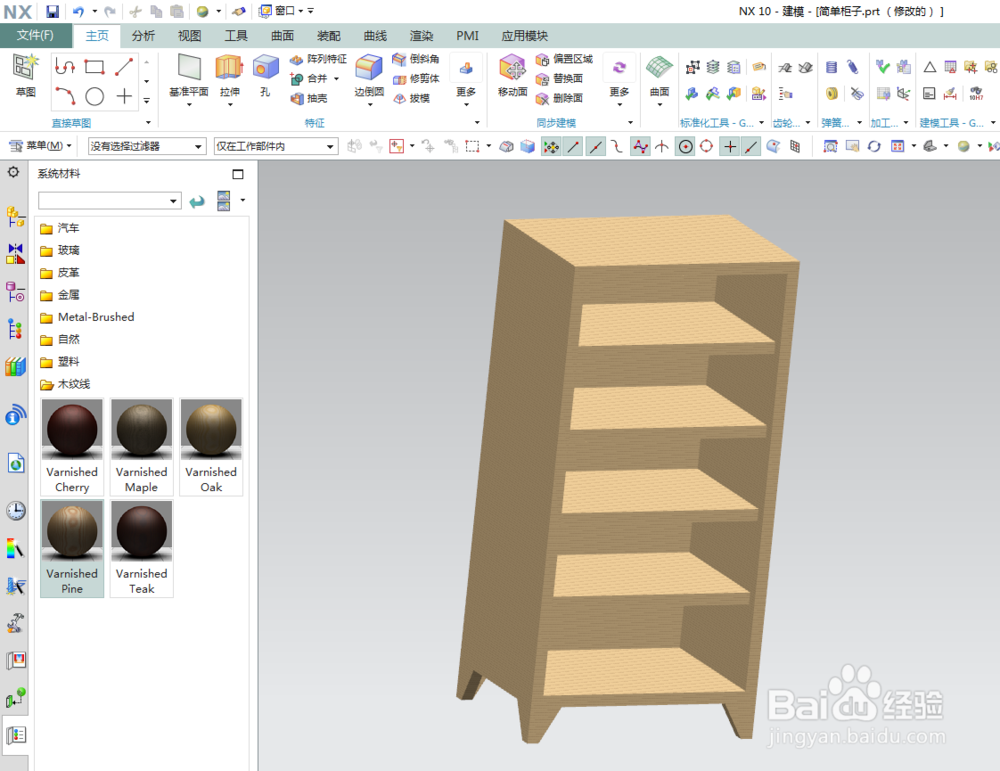 UG建模简单柜子UG建模木质柜子
UG建模简单柜子UG建模木质柜子 版权声明:
1、本文系转载,版权归原作者所有,旨在传递信息,不代表看本站的观点和立场。
2、本站仅提供信息发布平台,不承担相关法律责任。
3、若侵犯您的版权或隐私,请联系本站管理员删除。
4、文章链接:http://www.1haoku.cn/art_332008.html
 订阅
订阅